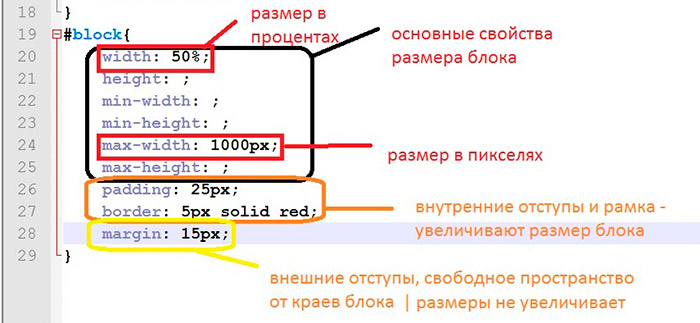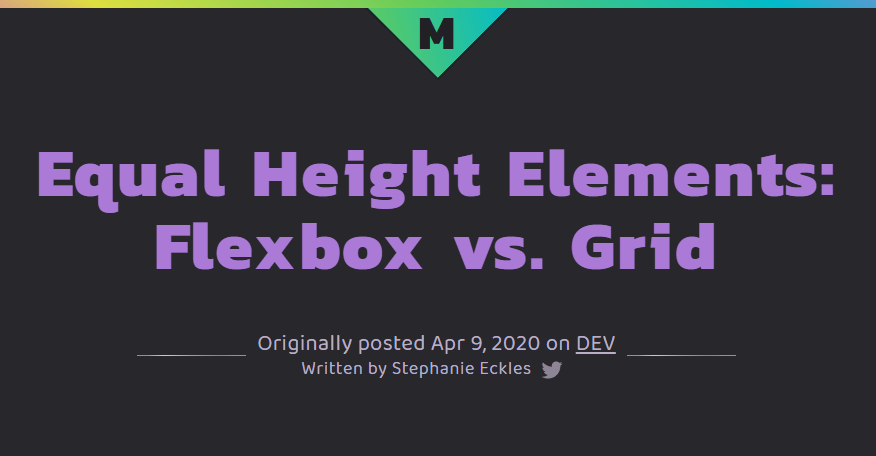Верстка: два блока одинаковой высоты
Заданы два блочных элемента – один с текстом статьи (ширина 75% от ширины документа), другой с перечнем ссылок для навигации по первому элементу (ширина 25%, расположен слева от первого блока). Высота элемента содержащего статью задается динамически, в зависимости от наполнения блока текстом. Необходимо сделать так, что бы второй блок с навигацией обладал таким же значением параметра высоты как и первый содержащий основной текст статьи.
Техническое уточнение
Ранее подобные задачи решались с помощью TABLE-TR-TD семейства табличных тэгов, но такой подход нарушал принцип отделения структуры данных в разметке (markup — HTML) от способа их стилизации (styling — CSS), поскольки сами данные по характеру представленной информации вовсе не были табличными, а только использовали сходный табличному метод отображения на странице:
Позже стандарт СSS был расширен дополнительными значениями table, table-cell для параметра display, что позволило использовать привычные DIV, SPAN элементы в html-структуре разметки страницы и задавать для них соответствующие css-правила для отображения в виде таблицы с колонками сообщающимися в процентном соотношении как по ширине так и по высоте:
#wrapper < display: table; >#navigation, #content
Казалось бы задача была решена, но к сожалению, такой подход не работал в старших версиях браузеров (IE 6, IE 7) заставляя верстальщиков искать другие подходы. Довольно распространенным стало решение с помощью вложенных элементов-оберток смещение которых относительно друг-друга позволяет добиться визуального эффекта равных по высоте колонок:
. перечень a-href ссылок. . содержание. #navigation, #content < position: relative; float: left; left: -50%; >#navigation < width: 50%; >#bg-one, #bg-two < position:relative; float: left; width: 100%; background-color: #9988ff; >#bg-one < overflow: hidden; >#bg-two
Роль колонок здесь выполняют обертывающие тэги (#bg-one, #bg-two) количество которых дублирует вложенные в них тэги с контентом (#content, #navigation). Такая техника работает даже в IE 6, но ее ощутимым недостатком является необходимость добавления большого количества дополнительных элементов (#bg-one, #bg-two) обертывающих тэги с текстом колонок (#content, #navigation). Количество таких элементов оберток (#bg-N) равно количеству фактических блочных-тэгов с колоноками текста. В приведенном выше примере для добавления еще одной колонки (скажем #advertisement) на одном уровне с #navigation и #content придется добавить еще один общий обертывающий элемент bg-three:
..перечень ссылок a href. ..содержание статьи. . рекламные объявления. #navigation, #content, #advertisement < position: relative; float: left; left: -64%; >#navigation,#content < width: 32%; >#bg-one, #bg-two, #bg-three < position: relative; float: left; width: 100%; background-color: #9988ff; >#bg-one < overflow: hidden; >#bg-two < left: 32%; background-color: #99ff99; >#bg-three
В таком случае html-разметка заметно усложняется – причина наличия обертывающих тэгов неочевидна. Таким образом отказываясь от html-таблиц из-за плохой читабельности разметки мы приходим к еще менее читабельному коду. Ситуацию можно улучшить если перенести обертывающие тэги на один уровень с колонками:
..перечень ссылок с a href.. . содержание статьи. #wrapper < position: relative; float: left; width: 100%; >#navigation, #content < position: relative; float: left; width: 50%; >#navigation-bg < position: absolute; left: 0; width: 50%; height: 100%; background-color: #ffaaaa; >#content-bg
В таком случае элементы c фоном (#navigation-bg, #content-bg) расположены перед тэгами содержащими текст колонок, что заметно улучшает понимание разметки. Но к сожалению IE 6 не понимает процентных значений заданных в параметре высоты для блочных элементов с абсолютным позиционированием, а для более свежие версии браузеров поддерживают display: table правило, которое позволяет избежать добавочных div-элементов содержащих фон колонок (в примере выше #content-bg, #navigation-bg).
Решение
Читая задание становится заметным что разметка текста с прицелом на последующие применение css-правила display: table, также содержит один лишний тэг:
Ведь в таком варианте зависимость высоты колонок двунаправлена, то есть высота блока заданного тэгом nav зависит от высоты блока заданного тэгом article и наоборот — блок article зависит от высоты блока nav. Хотя в данном случае только высота блока nav должна подстраиваться под высоту более длинного тэга article обратная зависимость является лишней:
..содержание статьи Процентное значения для аболютных элементов также как и display: table работают в браузере IE начиная только с восьмой версии. Значения ширины и длины блока aside берутся из пересчета относительно размеров блока article, так как в CSS координаты и размеры элемента с абсолютным отсчитывается начиная с первого родительского элемента с нестатичным (relative, absolute, fixed) значеним параметра position. То есть ширина блока article (которая составляет 75% от ширины документа) для aside контейнера равна 100%, составляя пропорцию:
То есть 25% свободного экрана в процентном соотношении блока article.
Таким образом мы можем избавиться от лишнего wrapper элемента, отобразить зависимость одной колонки от другой в коде и не прибегать к методу табличного позиционирования для нетабличных данных.
Как задавать в css размер блока
Дело в том, что не все фрагменты на веб-странице – блоки. Элементы вообще делятся на блочные и строчные. Вторые могут спокойно записываться в одну строку и при этом им не нужно ничего дополнительно прописывать. Простой пример строчного элемента – ссылка. На одной строке может быть сколько угодно ссылок, пока они будут помещаться на ней.
Блочные элементы имеют абсолютно другое поведение. Без дополнительных манипуляций они не смогут стать в один ряд. Пример такого блока – абзац, который задается тегом p. Так вот, зачем я вам все это говорю? Это сказано для того, чтобы вы понимали – размер нужно задавать только блочным элементам, что мы и будем делать в этой статье.
Рис. 1. Основные свойства, которые помогают задать размер
Изучите Веб-вёрстку с нуля
Если вы мечтаете создавать сайты, но не знаете, с чего начать. Хотите глубоко погрузиться в основы веб-разработки, а не просто пройтись по верхам — этот курс для вас!
Простые свойства для размеров
Самые простые свойства, которыми можно записать размеры – это width и height. Означают они, соответственно, ширину и высоту. К ним также можно дописывать префиксы min- и max-. В таком случае будет задаваться минимальная и максимальная ширина или высота соответственно.
Значения можно записывать в пикселях или в процентах. Иногда еще используется относительная единица em (высота шрифта), но обычно с ее помощью определяется величина текста. По умолчанию все сетки (главные структурные блоки шаблона), в которых размеры определяются в процентах, называют резиновыми. Также процентная запись помогает легко адаптировать шаблон, что тоже очень важно.
Размер в пикселях
В пикселях записывают так называемые абсолютные значения. Например, весь сайт должен находиться в контейнере шириной 1000 пикселей. Создается этот блок и ему пишется ширина.
Современные решения старых CSS-задач (2 часть): Элементы одинаковой высоты: Flexbox vs Grid
Это вторая статья из серии, посвящённой ознакомлению с современными способами решения CSS-проблем, с которыми я сталкивалась на протяжении более 13 лет в роли фронтенд-разработчика.
Однажды (приблизительно 7 лет назад) я написала JQuery-плагин, который работал с тремя колонками, расположенными на одной строке. А именно, рассчитывал и задавал одинаковую высоту для элементов, независимо от количества содержимого в каждом из них. Метод вёрстки на float , который был тогда основным, не мог справиться с этой проблемой.
Решение с помощью Flexbox
С появлением Flexbox достижение такого поведения стало возможно благодаря добавлению всего одного свойства:
Удивительно! В этом случае прямые потомки по умолчанию выстраиваются в строку и имеют одинаковую высоту.
Но если содержимое будет храниться в дополнительном элементе, вложенном в .column , высота колонок с разным количеством контента снова будет отличаться.
Чтобы исправить это, вложенному элементу следует задать высоту 100%
.flexbox < display: flex; >/* Гарантия, что вложенные элементы с содержимым будут заполнять высоту колонок */ .element
Колонки снова станут равной высоты и будут расти вместе с содержимым вложенного элемента .element .
Решение с помощью Grid
Используя Grid, мы сталкиваемся с похожим поведением:
Подобно Flexbox, прямые потомки будут иметь одинаковую высоту, но их дети нуждаются в явном определении высоты, как и в способе с использованием Flexbox:
.flexbox < display: grid; grid-auto-flow: column; >/* Гарантия, что элементы с содержимым будут заполнять элементы колонок */ .element
Ниже представлена Codepen-демонстрация обоих решений для разного количества колонок в строке:
Какой способ лучше?
Для решения проблемы с равной высотой элементов, преимущество Flexbox в том, что ось по умолчанию позволяет сразу выстроить колонки рядом друг с другом, тогда как в Grid её нужно менять явно. Кроме того, элементы также не будут иметь одинаковую ширину (что может быть преимуществом для определённых типов содержимого, например, навигационных ссылок).
Преимуществом Grid в том, что столбцам можно задать равную ширину, если в этом есть необходимость. Также, в случае необходимости, можно указать желаемое максимальное количество столбцов на «строку». В этом случае Grid-макет с легкостью справляется с расчётами для автоматического распределения пространства между столбцами, в то время как Flexbox требует ручного задания расчётов для ограничения количества колонок.
Обновим наше решение с использованием Grid для 3 элементов .column на строке:
В то время, как для Flexbox самый простой вариант был бы таким:
Также, для каждого способа необходимо переопределять параметры с учётом адаптивности, но это выходит за рамки данной статьи